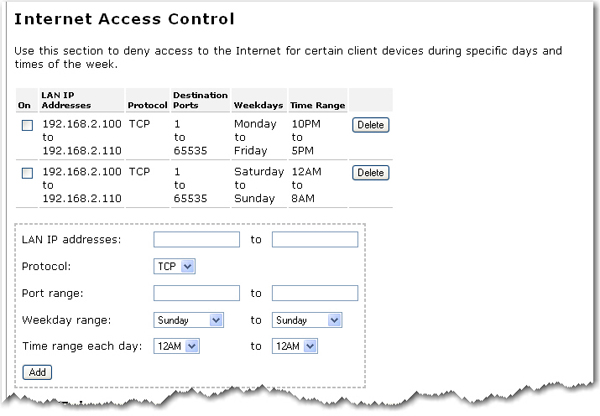
El cortafuegos incorporado en el router protege la red de ataques externos y controla el acceso a Internet desde la red. En las páginas de configuración, seleccione Firewall (Cortafuegos). Aquí podrá configurar y modificar los valores del cortafuegos del router.
Impide el acceso a clientes específicos en días y horas concretos. Esta función es útil si quiere regular el uso de Internet por parte de sus hijos en el hogar o si en su empresa hay varios usuarios que utilizan un mismo equipo por turnos y quiere impedir que alguno acceda a Internet.
El router cuenta con dos normas predeterminadas para restringir el acceso a Internet de los equipos con direcciones IP comprendidas en el intervalo de 192.168.2.100 a 192.168.2.110. Para activar la norma, active la casilla On (Activado) de la misma.
Bloquear todo acceso a Internet entre las 22:00 (10PM) y las 17:00 (5PM) de lunes a viernes (Monday to Friday).
Bloquear todo acceso a Internet entre las 12:00 (12AM) y las 8:00 (8AM) los sábados y domingos (Saturday to Sunday).
Si desea obtener información detallada sobre cómo configurar sus propias normas de control de acceso a Internet, consulte la sección sobre controles paternos de la página Guías.
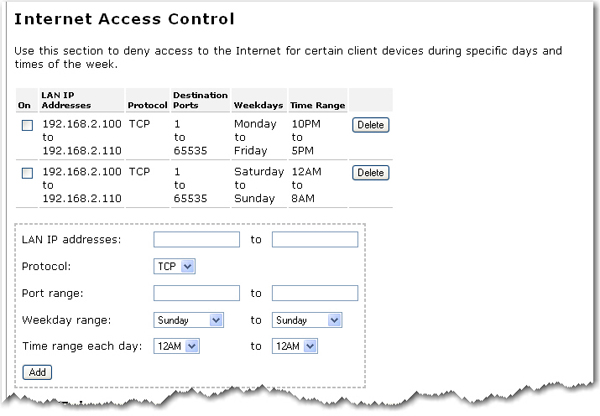
Para añadir entradas a esta función, haga lo siguiente:
En LAN IP addresses indique las direcciones IP de la LAN o la dirección IP concreta que quiere desautorizar.
Indique el Protocol (Protocolo): bien TCP (Protocolo de control de transmisión) o UDP (Protocolo de datagramas de usuario).
Especifique el Port range (Intervalo de puertos) o introduzca un único puerto para bloquear.
Rellene los apartados Weekday range (Días de la semana) y Time range each day (Horario).
Cuando haya especificado estos parámetros, haga clic en Add (Añadir).
Repita los pasos 1 a 4 para efectuar el resto de entradas en lo sucesivo.
Cuando acabe, haga clic en Save (Guardar) situado en la parte inferior de la pantalla.
Algunas aplicaciones se conectan a Internet usando uno o más puertos de salida que esperan que el host remoto se conecte a través de uno o más puertos de entrada. De forma predeterminada, el router bloquea todas las conexiones de entrada. La activación de puertos configura el cortafuegos del router para que permita que las conexiones de entrada lleguen a los dispositivos clientes.
El router cuenta con una norma de activación de puertos predeterminada que será necesaria si se conecta un dispositivo Sony Playstation2™ que accede a Internet a través del router. Para activar la norma, active la casilla On (Activado) de la norma.
Si desea obtener información detallada sobre la configuración de sus propias normas de activación de puertos, incluidas instrucciones para un dispositivo Microsoft Xbox®, consulte la página Guías.
Nota: Abrir los puertos de un router puede ser peligroso. En concreto, si abre Terminal Services UPnP Port 3389 en Windows XP, puede dar lugar a que un pirata informático se haga con el control de su PC si Windows XP carece de las últimas actualizaciones de seguridad de Microsoft.
Si desea obtener una lista detallada de aplicaciones y datos sobre puertos, visite www.iana.org.
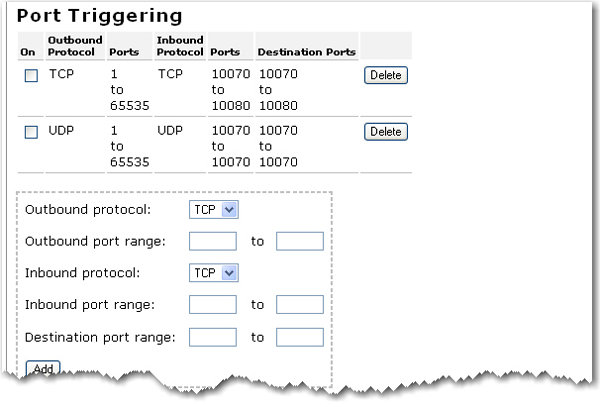
Para añadir entradas a esta función, haga lo siguiente:
Indique el Outbound protocol (Protocolo de salida): TCP o UDP.
Especifique el Outbound port range (Intervalo de puertos de salida) de los puertos de destino para el tráfico de salida que habilitará esta activación de puertos.
Elija el Inbound protocol (Protocolo de entrada): TCP o UDP.
Indique el Inbound port range (Intervalo de puertos de entrada) de los puertos de destino para el tráfico de entrada. El router permitirá el tráfico de entrada en estos puertos cuando la activación de puertos esté habilitada.
Especifique el Destination port range (Intervalo de puertos de destino) para los puertos a los que se transferirá la conexión de entrada. Cuando esta activación de puertos esté habilitada, el router transferirá el puerto de destino de una conexión de entrada a este invervalo de puertos.
Cuando haya especificado estos parámetros, haga clic en Add (Añadir).
Repita los pasos 1 a 5 para efectuar el resto de entradas en lo sucesivo.
Cuando acabe, haga clic en Save (Guardar), situado en la parte inferior de la pantalla.
Con Port Forwarding (Reenvío de puertos), podrá dirigir el tráfico entrante a clientes concretos de su red. Los puertos son los medios de conexión del equipo a través de los que organiza los distintos tipos de tráfico de la red. La información entra y sale de los puertos, o solamente circula en una dirección.
Si abre un puerto, se le asignará un servicio específico y este se comunicará con la red únicamente a través de ese puerto. Algunas aplicaciones (tales como los juegos a través de Internet, las videoconferencias, la telefonía a través de Internet y otras) requieren puertos de servicio abierto.
Por ejemplo, si ejecuta un servidor Web en uno de los clientes de la red. Al activar el reenvío de puertos, el tráfico a ese sitio Web pasa por el router y va directamente al cliente de red correspondiente, en vez de pasar por el router y acceder a la totalidad de su red repentinamente.
Por ejemplo, el router cuenta con una norma de reenvío de puertos predeterminada para un servidor Web en la red, en la que los puertos del tráfico Web (80) tienen que dirigirse a la dirección IP del servidor Web (dirección IP predeterminada: 192.168.2.120). Para activar la norma, active la casilla On (Activado) de la norma.
Si desea obtener instrucciones detalladas para configurar sus propias normas de reenvío de puertos, consulte la página Guías.
Nota: Abrir los puertos de un router puede ser peligroso. En concreto, si abre Terminal Services UPnP Port 3389 en Windows XP, puede dar lugar a que un pirata informático se haga con el control de su PC si Windows XP carece de las últimas actualizaciones de seguridad de Microsoft.
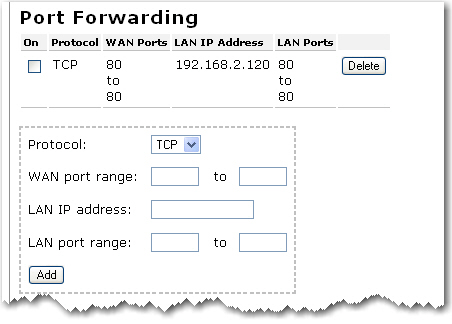
Para añadir entradas a esta función, haga lo siguiente:
Indique el protocolo en Protocol y el rango de puertos WAN en WAN Port range. El router permitirá que el tráfico que atraviese estos puertos de entrada del tipo de protocolo anteriormente mencionado pase a través del cortafuegos.
Especifique la LAN IP address (Dirección IP de la LAN) y el LAN port range (Intervalo de puertos de la LAN) de los puertos a los que se reenviará el tráfico de entrada.
Cuando haya especificado estos parámetros, haga clic en Add (Añadir).
Repita los pasos 1 a 3 para efectuar el resto de entradas en lo sucesivo.
Cuando acabe, haga clic en Save (Guardar) situado en la parte inferior de la pantalla.
Si desactiva la casilla situada junto a Enable firewall (Activar cortafuegos), este se desactivará, pero no se recomienda. El cortafuegos sirve para impedir el acceso de usuarios no autorizados a la red o cualquiera de sus recursos. El cortafuegos es uno de los elementos fundamentales para la seguridad de su red.

La DMZ (Zona desmilitarizada) es un ordenador que recibe todo el tráfico de Internet entrante, como un servidor Web público. Permite al ordenador establecer una comunicación bidireccional sin límites. Debe utilizarse con precaución, ya que deshabilita la protección del cortafuegos, por lo que el equipo queda expuesto.

Si quiere especificar una DMZ, introduzca la dirección IP del equipo cliente en el campo IP address. Cuando acabe, haga clic en Save (Guardar).
Nota: Haga clic en Save (Guardar) para conservar los nuevos ajustes y reinicie el router tras realizar todos los cambios.